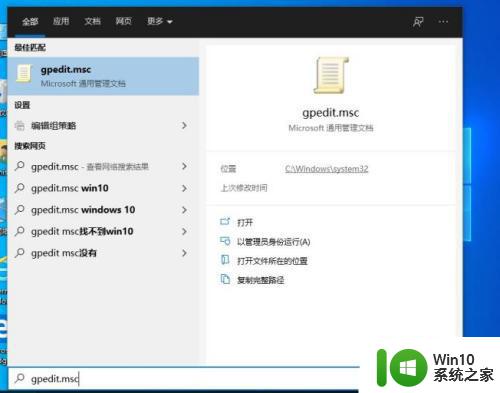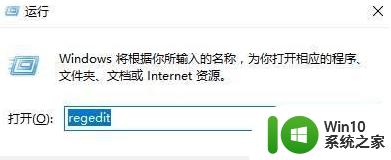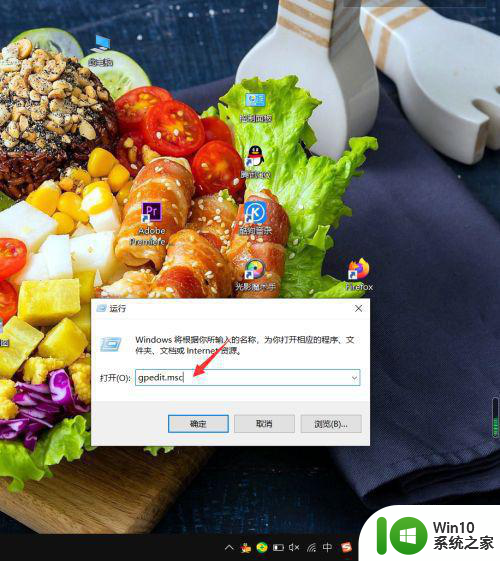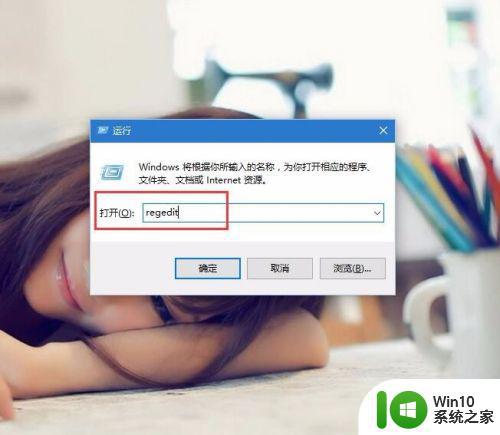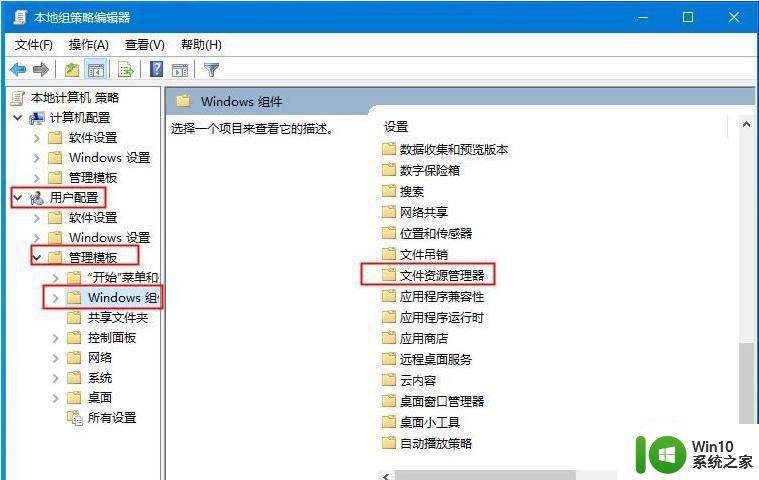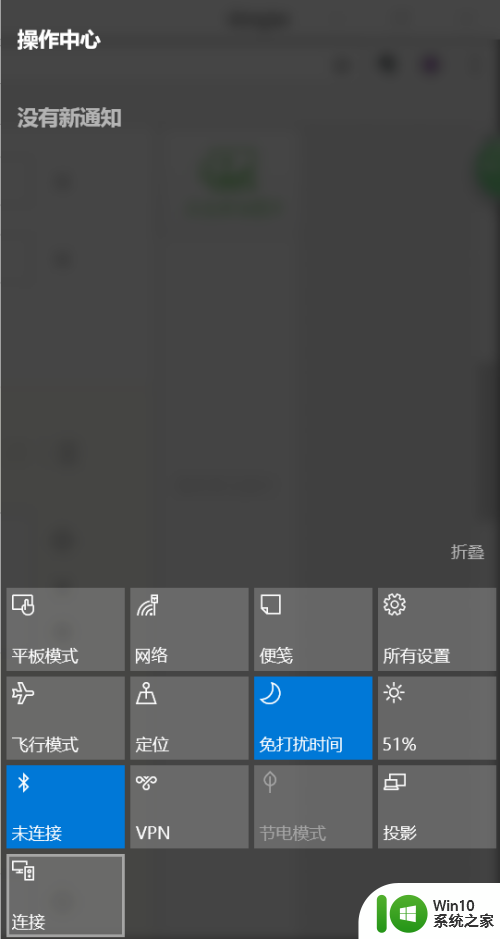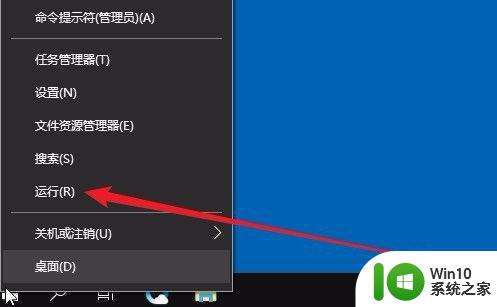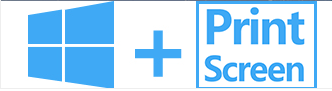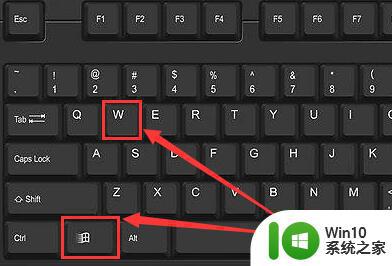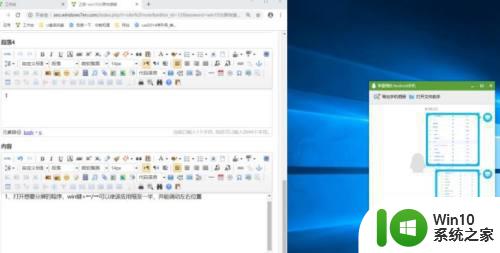win10快捷键不能用怎么办 win10快捷键用不了解决方法
快捷键的使用能加速我们学习办公的效率,所以很多电脑用户在使用电脑办公过程中,都习惯使用各类快捷键。但部分用户发现:有时候,win10系统的快捷键会突然出现不能用的情况。面对这种情况,我们又该怎么办呢?其实,只要适当更改设置就可以。今天,小编就来教大家学习一下win10系统快捷键用不了的解决方法。
解决方法:
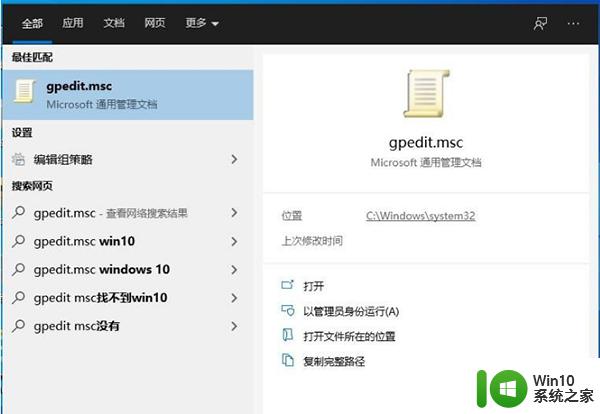
解决步骤如下:
1、首先点击左下角的搜索图标,然后输入gpedit.msc按下回车打开本地组策略编辑器;
2、接着依次打开用户配置-管理模板-Windows组件-文件资源管理器;
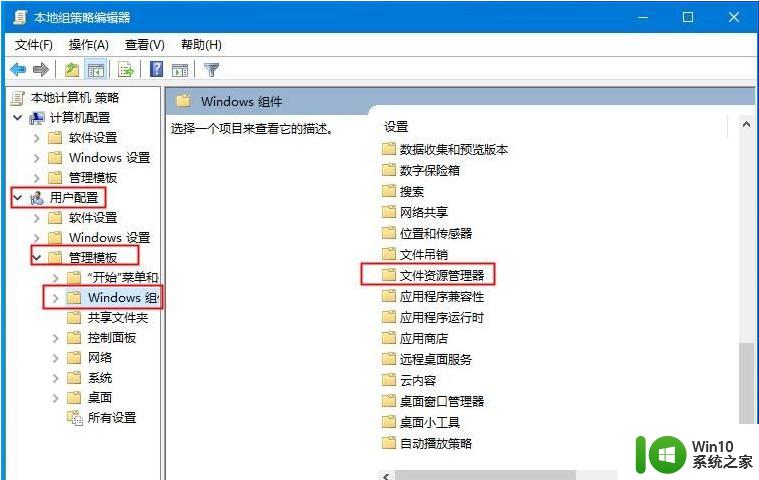
3、在这里双击打开右侧的“关闭Windows键热键”;
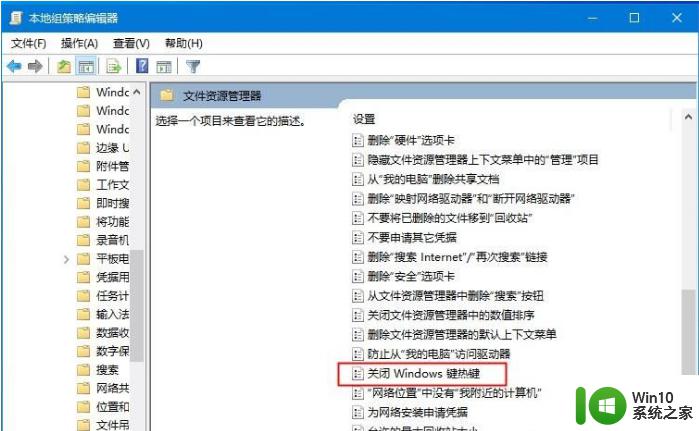
4、在这里设置为未配置或者已禁用,之后点击确定即可;
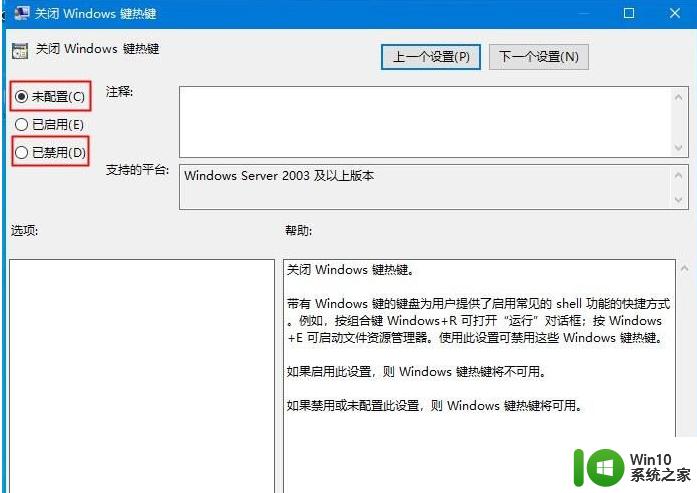
5、这时我们可以测试一下Win快捷键功能是否恢复,如未恢复的话还需要进行如下操作。
打开记事本,复制:
[Version]。
Signature=“$CHICAGO$”。
[DefaultInstall]。
DelReg=My.Del.Reg。
[My.Del.Reg]。
HKLM,SYSTEM\CurrentControlSet\Control\Keyboard Layout,Scancode Map。
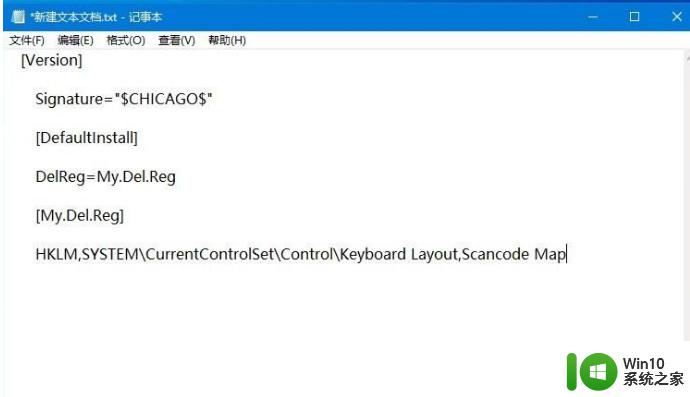
另存为win.ini文件到桌面。
右键点击win.ini文件- 安装,安装后重启电脑。

通过上述的操作之后,我们再使用win快捷键就可以发现已经修复可用了。遇到该问题的朋友不妨收藏一下本文。
以上就是win10快捷键不能用怎么办的全部内容,还有不清楚的用户就可以参考一下小编的步骤进行操作,希望能够对大家有所帮助。